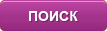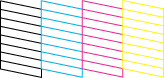Замятие бумаги в твердотельном принтере: причины, последствия, методы устранения
Представим такую картину. Вы вставили в твердотельный принтер бумагу, отправили на печать задание и замерли в ожидании яркого и красочного отпечатка. Но, как оказалось, у вашего печатающего устройства были совершенно иные планы. С жадностью проглотив бумагу, оно так и не вывело в принимающий лоток готовый отпечаток. Лист остался где-то в недрах принтера. Вместо этого на панели управления загорелся красный индикатор, а на ЖК-дисплее появилось сервисное сообщение об ошибке. В такой ситуации говорят о замятии, зажёвывании или застревании бумаги в печатающем устройстве.
Рано или поздно с замятием бумаги сталкиваются все твердотельные принтеры Xerox ColorQube и Xerox Phaser. Поэтому операторам нужно знать, как действовать в данной ситуации, чтобы допечатать задание и не навредить своему устройству.Причины
 Рассмотрим основные причины замятия бумаги в твердотельных принтерах.
Рассмотрим основные причины замятия бумаги в твердотельных принтерах.
Замятие может произойти, если пользователь загрузил в лоток листы с загнутыми краями, помятую бумагу, склеенные или скрепленные между собой страницы. Поэтому перед загрузкой бумаги следует убедиться, что краешки листов не склеены, и что на них отсутствуют канцелярские скрепки и скобы от степлера.
Ещё одной причиной замятия бумаги в твердотельном принтере является неправильное положение фиксаторов в подающем лотке. Слишком расслабленное положение фиксаторов провоцирует перекосы бумаги во время печати, а излишне затянутое положение – её замятие. Поэтому, заправляя бумагу в принтер, необходимо следить за тем, чтобы фиксаторы плотно прижимались к стопке бумаги, но не деформировали её.
Если лист застревает сразу при подаче в печатный тракт, вполне возможно, что в принтере оказались посторонние предметы: скрепка, ластик, обрезок бумаги, или даже насекомое. Нужно извлечь посторонний предмет и попытаться напечатать задание снова.
Последствия
 Замятие бумаги блокирует работу печатающего устройства, не позволяет завершить отправленное на печать задание. Но самые неблагоприятные последствия замятия бумаги наступают тогда, когда неопытный оператор пытается с силой выдернуть из принтера зажёванный лист. Применение грубой силы может повредить чувствительные механизмы принтера, например, флажки датчиков прохождения бумаги. В этом случае незадачливому оператору придётся потратить немалые моральные и физические силы, драгоценное время и денежные средства, чтобы восстановить былое «здоровье» своего устройства в сервисной мастерской.
Чтобы избежать перечисленных проблем и не тратить время на пустые хлопоты, владельцам твердотельных принтеров следует чётко уяснить, какие операции рекомендуется производить при замятии бумаги, а какие производить категорически запрещено.
Замятие бумаги блокирует работу печатающего устройства, не позволяет завершить отправленное на печать задание. Но самые неблагоприятные последствия замятия бумаги наступают тогда, когда неопытный оператор пытается с силой выдернуть из принтера зажёванный лист. Применение грубой силы может повредить чувствительные механизмы принтера, например, флажки датчиков прохождения бумаги. В этом случае незадачливому оператору придётся потратить немалые моральные и физические силы, драгоценное время и денежные средства, чтобы восстановить былое «здоровье» своего устройства в сервисной мастерской.
Чтобы избежать перечисленных проблем и не тратить время на пустые хлопоты, владельцам твердотельных принтеров следует чётко уяснить, какие операции рекомендуется производить при замятии бумаги, а какие производить категорически запрещено.
Методы устранения
Первое и самое важное действие оператора при замятии бумаги – отыскать инструкцию к принтеру и выяснить, какие действия следует совершить для устранения испорченного листа. Оператору необходимо изучить особенности конструкции твердотельного принтера, так как неосторожные движения при извлечении листа могут привести к серьёзной поломке устройства. Поэтому ни в коем случае не нужно грубо выдёргивать бумагу из печатного механизма.
Чтобы устранить замятие, нужно определить, где конкретно застряла бумага. Если верхний срез листа виднеется в принимающем лотке, необходимо медленно, прилагая равномерные усилия, вытянуть его по ходу движения в аппарате, обеспечив при этом свободный поворот подающих роликов.
Однако, если лист застрял на входе в печатающее устройство, и основная его часть скрылась в механизме принтера, а нижняя кромка листа хорошо просматривается в подающем отверстии, то можно попытаться плавно вытянуть его в обратном направлении. Действовать нужно плавно, медленно и очень осторожно, чтобы не сломать флажки датчиков прохождения бумаги.Если лист не просматривается ни в загрузочном, ни в принимающем лотках, следует отключить принтер при помощи кнопки «Включение / Выключение», а через 10-15 секунд снова включить его в сеть. После подключения принтер может самостоятельно вывести застрявший лист на принимающий лоток.
Если чуда не произошло, и лист по-прежнему находится внутри принтера, лучше снова отключить его от питания, снять подающий лоток и попытаться разглядеть ловушку, в которую попала бумага.После аккуратного извлечения застрявшей бумаги лоток нужно установить на прежнее место, принтер подключить к сети и попытаться запустить печать в режиме ручной подачи листов.
При извлечении замятой бумаги из твердотельного принтера Xerox ColorQube или Xerox Phaser не следует использовать какие-либо вспомогательные предметы: ножи, отвёртки, линейки, ножницы, которые способны испортить детали печатающего устройства.Бумагу вполне реально достать из принтера и без вспомогательных предметов.
Вытягивать бумагу из твердотельного принтера следует двумя руками. Тянуть нужно плавно, но с усилием, держась при этом не за верхний срез листа, а за ту часть, которая ближе всего расположена к принтеру. Почувствовав, что лист сильно натянут и может порваться, лучше изменить положение рук, взявшись за его края поудобнее. Плотную бумагу вытащить из принтера значительно проще, чем тонкую, которая не выдерживает механического воздействия и рвётся в руках оператора. Основная цель при извлечении бумаги – не порвать её, так как мелкие клочки, оставшиеся в механизме, извлечь значительно сложнее, чем целый лист.
Извлечение застрявшей бумаги из твердотельного принтера
Если несколько смятых частей листа сбиты в одну кучу, нужно сначала вытащить среднюю часть бумаги, чтобы ослабить зажим. Действовать нужно осторожно, так как мелкие куски бумаги могут попасть в недоступные отсеки принтера.
Но что же делать, если застрявшая в принтере бумага рвётся при попытке её извлечения из устройства? В этом случае можно попытаться вращать ролик механизма вручную, чтобы освободить бумагу.
Вращение ролика вручную
Случается, что после извлечения повреждённого листа бумаги из принтера на ЖК-дисплее продолжает появляться сервисное сообщение об ошибке. Скорее всего, в принтере остались клочки бумаги. Откройте его крышку и ещё раз внимательно осмотрите устройство.
Любые манипуляции, связанные с устранением замятой бумаги, следует проводить осторожно, чтобы не обжечь пальцы о горячие элементы механизма и не испачкать руки чернилами.
Если замятие бумаги в вашем твердотельном принтере является скорее редким исключением, чем правилом, то вам беспокоиться не стоит. Аккуратно удалите застрявшую бумагу и продолжайте работу.Совсем другое дело, если принтер зажёвывает бумагу постоянно, по несколько раз в день, и перечисленные методы борьбы с замятием не дают ожидаемых результатов. В этом случае нужно проверить твердотельный принтер на наличие дефектов подающего механизма.
Если фактического застревания бумаги не происходит, но на ЖК-дисплее принтера появляется сообщение, оповещающее оператора о данной проблеме, нужно обнулить настройки и выставить новые параметры. Если эти действия не устранили дефект, принтер придётся отнести в ремонт.Методы профилактики
Чтобы твердотельные принтеры Xerox ColorQube и Xerox Phaser не зажёвывали бумагу, соблюдайте следующие правила: